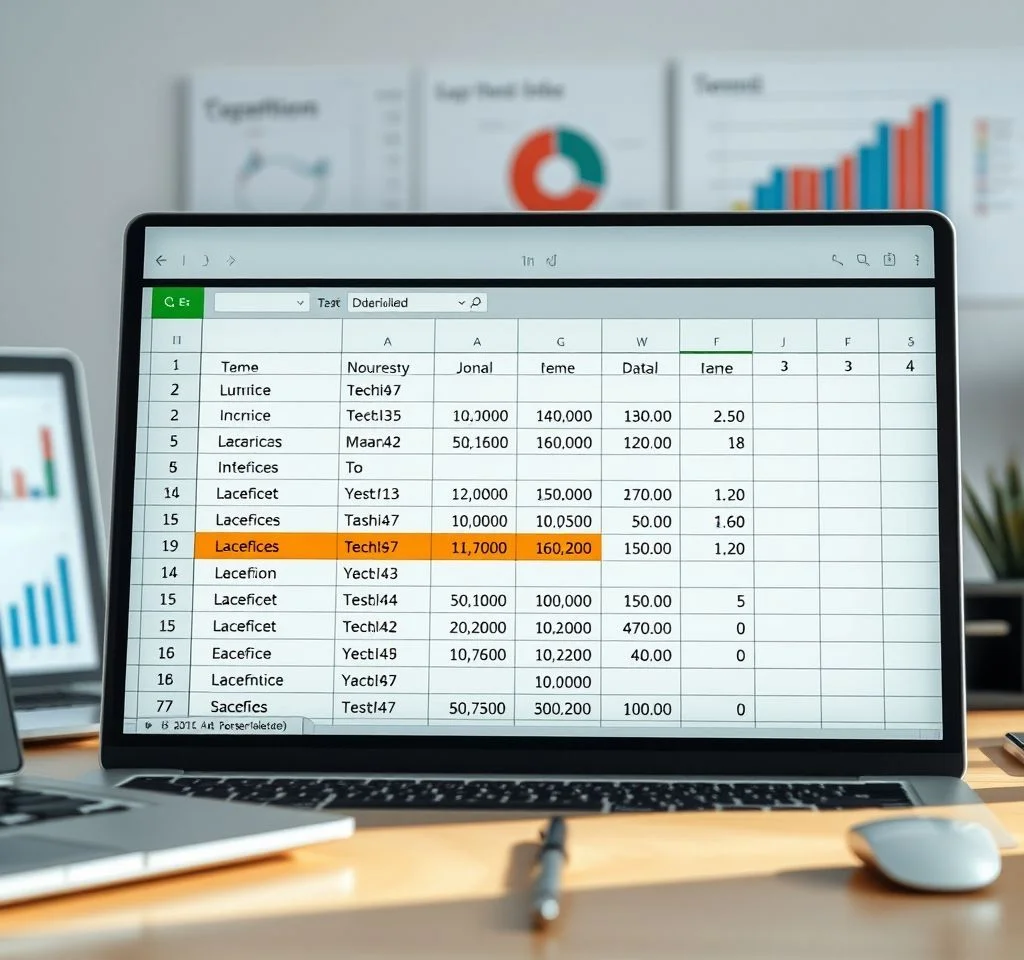
엑셀에서 동일한 항목이 여러 개 존재할 때 마지막 데이터만 추출하는 것은 데이터 분석과 보고서 작성에서 자주 필요한 작업입니다. 특히 거래내역, 재고관리, 고객정보 등을 다룰 때 가장 최신의 정보만 필요한 경우가 많죠. INDEX 함수와 MAX 함수, IF 함수를 조합하면 복잡한 데이터에서도 원하는 마지막 값을 정확하게 찾을 수 있습니다. 이 글에서는 실무에서 바로 활용할 수 있는 다양한 방법들을 단계별로 알려드리겠습니다.
INDEX 함수의 기본 개념과 활용 원리
INDEX 함수는 엑셀에서 특정 위치의 값을 반환하는 핵심 함수입니다. INDEX(배열, 행번호, 열번호) 형태로 사용하며, 배열에서 지정된 행과 열이 교차하는 지점의 값을 가져옵니다. 중복 데이터의 마지막 값을 찾을 때는 MAX 함수와 결합하여 가장 큰 행 번호를 찾아내는 방식으로 활용됩니다. 마이크로소프트 공식 INDEX 함수 가이드에서 더 자세한 내용을 확인할 수 있습니다. 이 함수는 단순히 값을 찾는 것뿐만 아니라 조건을 만족하는 데이터의 위치를 동적으로 찾아내는 강력한 도구로 사용할 수 있어 데이터 분석의 핵심 기능 중 하나입니다.
MAX 함수와 IF 함수 조합으로 조건부 최댓값 찾기
MAX 함수와 IF 함수를 조합하면 특정 조건을 만족하는 데이터 중에서 최댓값을 찾을 수 있습니다. 예를 들어 고객별로 여러 거래가 있을 때 각 고객의 가장 최근 거래번호를 찾는 경우에 활용됩니다.
- MAX(IF(조건범위=조건, 값범위)) 형태로 배열 수식 작성
- Ctrl+Shift+Enter로 배열 수식 입력하여 중괄호 {} 생성 확인
- 조건이 여러 개일 때는 곱셈(*) 연산자로 AND 조건 구현
- 문자열 조건과 숫자 조건을 혼합하여 복잡한 검색 조건 설정 가능
실무 데이터별 마지막값 추출 공식 비교표
다양한 데이터 유형에 따른 최적의 공식을 선택하는 것이 중요합니다. 데이터의 특성과 원하는 결과에 따라 적절한 함수 조합을 사용해야 효율적인 작업이 가능합니다.
| 데이터 유형 | 권장 공식 | 특징 |
|---|---|---|
| 숫자 기반 순서 | =INDEX(값범위,MAX(IF(조건범위=조건,ROW(조건범위)))) | 행 번호 기준으로 마지막 위치 찾기 |
| 날짜 기준 | =INDEX(값범위,MATCH(MAX(IF(조건범위=조건,날짜범위)),날짜범위,0)) | 최신 날짜의 해당 값 반환 |
| 텍스트 중복 | =INDEX(값범위,MAX(IF(조건범위=조건,(조건범위<>“”)*ROW(조건범위)))) | 공백이 아닌 마지막 텍스트 데이터 |
| 복합 조건 | =INDEX(값범위,MAX(IF((조건1범위=조건1)*(조건2범위=조건2),ROW(범위)))) | 여러 조건을 동시에 만족하는 마지막 값 |
동적 범위를 활용한 자동 업데이트 공식
데이터가 지속적으로 추가되는 환경에서는 고정된 범위보다 동적 범위를 사용하는 것이 효율적입니다. OFFSET 함수나 INDIRECT 함수를 활용하여 데이터 범위가 자동으로 확장되도록 설정할 수 있습니다. OFFSET 함수 활용 가이드를 참조하면 더욱 정확한 이해가 가능합니다. 이 방식을 사용하면 새로운 데이터가 추가되어도 공식을 수정할 필요 없이 자동으로 최신 데이터를 반영하게 됩니다. 특히 일일 업데이트되는 판매 데이터나 재고 현황 같은 경우에 매우 유용합니다.
동적 범위 설정 시에는 COUNTA 함수를 활용하여 실제 데이터가 있는 행의 개수를 파악하고, 이를 기준으로 범위를 설정하는 것이 안정적입니다. 또한 데이터 검증 기능과 함께 사용하면 잘못된 데이터 입력을 방지하면서도 자동화된 분석이 가능합니다.
배열 수식 최적화와 성능 향상 방법
대용량 데이터에서 INDEX와 MAX 함수 조합을 사용할 때는 성능을 고려해야 합니다. 배열 수식은 강력하지만 많은 계산 리소스를 사용하므로 범위를 최적화하고 불필요한 계산을 줄이는 것이 중요합니다. INDIRECT 함수 대신 직접 범위를 지정하거나, 조건부 서식과 함께 사용하여 시각적 효과도 높일 수 있습니다. 배열 수식 최적화 팁에서 더 많은 성능 향상 방법을 확인하실 수 있습니다.
또한 Excel 365나 Excel 2021에서는 XLOOKUP이나 FILTER 함수 같은 새로운 함수들을 활용하면 더욱 간단하고 빠른 처리가 가능합니다. 이러한 최신 함수들은 기존의 복잡한 배열 수식을 대체할 수 있어 유지보수가 용이하고 가독성도 높습니다. XLOOKUP 함수 완전 가이드를 통해 최신 검색 함수 활용법도 익혀보시기 바랍니다.



